ThinkCentreにはTiny、Small、Towerの3種類があり、本機は一番大きなTowerシリーズでミニタワーになります。
そこそこの拡張性もあり、vPro対応CPUにWoLにも対応しているので、企業にも合う機種です。
ミニタワーなので場所もそんなに取らず、机上に置いても圧迫感が少ないので、置き場所にも困りません。
当サイトの評価は、このようになりました。
| スペック | [usr 4.6] |
|---|---|
| コスパ | [usr 4.0] |
| 総合評価 | [usr 4.3] |
ここ最近特にメモリなどのPCパーツの価格が急上昇しており、じわじわと価格が上がっているので早めの購入をおすすめします。
・年末年始セール福袋
・年内大特価セール対象タブレット12/31まで
・Lenovo Yogaセール情報→期間限定価格で販売中!
・週末セール(土日開催)
・新着セール情報
Contents
ThinkCentre M70t Tower Gen 4のスペック
| CPU | Core i3-13100 Core i5-13400/13500/13600 Core i7-13700 |
|---|---|
| メモリ | DDR4 128GB |
| ストレージ | SSD+HDD×2 |
| グラフィックス | 内蔵グラフィックス |
| OS | Windows 11 Home / Pro |
| LAN | なし/Wi-Fi 6/Wi-Fi 6E 1Gbe/2.5Gbe |
| セキュリティ | ThinkShield、パワーオン パスワード、ハードディスク パスワード(ユーザー&マスター)、アドミニストレーター パスワード、セキュリティ キーホール 筐体内部ロック、シャーシ イントルージョン スウィッチ搭載可能 |
| 光学ドライブ | ウルトラスリムDVDスーパーマルチドライブ搭載可能 |
| スピーカー | 2W×1 |
| 寸法(幅×奥行×高さ) | 145 × 296.2 × 346mm |
| 重さ | 最大約5.9㎏ |
| 電源 | 260/310/380W |
| 標準保証 | 1年間 |
| 価格 | 10.7万円~ |
<性能評価>
パソコンの頭脳であるCPUはインテル第13世代で、最大でCPU Markスコアが約3.8万のCore i7-13700が搭載できます。TinyやSmallと違い大きな筐体なので、ハイスペックにしても安心ですね。
メモリはDDR4-3200MHzで、メモリスロット4つの最大128GBにできます。公式サイトでは最大64GB(32GB×2)までの販売なので、128GBにするには自分で増設することになります。
ストレージはSSD PCIe 4.0が搭載で、2.5インチと3.5インチのHDDも搭載できます。HDDは公式サイトで追加すると最大で1TBと2TBなので、もっと容量が必要な場合は、自分で大きなHDDを増設しなくちゃいけません。
その他のスペックは、OSはWindows 11 HomeかProが選べ、Windows 10 Proへのダウンロード行使権付もあります。1ギガビットイーサネットか2.5ギガビットイーサネットが搭載でき、Wi-Fiは「なし」か「Wi-Fi 6」、もしくは「Wi-Fi 6E」が選べます。Wi-Fiを搭載しない場合はBluetoothもないので、ご注意を。
スピーカーは2Wが1つ搭載しており、もちろんマイクはありません。
インターフェイスも豊富で、PCI Express ×16が1つと、PCI Express ×1が2つ空いており、フルハイトのグラフィックカードも搭載できます。
Core i5-13600以上はvProに対応しており、WoL(Wake on LAN)にも対応しているので、企業にも個人にも管理しやすく、使いやすい機種です。
旧モデルとの比較
<左/本機種・右/ 旧モデル>
旧モデルのThinkCentre M70t Tower Gen 3との比較です。(表のメモリ・SSD・バッテリーは最大値)
| 本機種 | 旧モデル | |
| CPU | Core i3-13100 Core i5-13400/13500/13600 Core i7-13700 |
Core i5-12400/12500 Core i7-12700 Core i9-12900 |
| メモリ | DDR4 128GB | |
| ストレージ | SSD(PCIe 4.0)+HDD×2 | SSD(PCIe 4.0/3.0)+HDD×2 |
| LAN | Wi-Fi 6/6E、1Gbe/2.5Gbe | Wi-Fi 6、1Gbe |
| 電源 | 260/310/380W | 260/310/380W |
| 重量 | 5.9㎏ | |
| 価格 | 145 × 296.2 × 346mm | |
変更点です。
・CPUが12世代から13世代に
・Core i9がなくなりCore i3が追加
・SSD PCIe 3.0がなくなりPCIe 4.0のみに
・Wi-Fi 6Eと2.5Gbeが追加
同じ筐体を使用し、インターフェイスも全く同じで、若干中身が変わったモデルですね。
こちらは、プロセッサーの性能を表すCPU Markスコアの比較です。
Passmarkスコア
オレンジ色・・・本機種 青・・・旧モデル
| Core i9-12900 | |
|---|---|
| Core i7-13700 | |
| Core i7-12700 | |
| Core i5-13600 | |
| Core i5-13500 | |
| Core i5-12500 | |
| Core i5-13400 | |
| Core i5-12400 | |
| Core i3-13100 |
旧モデルに比べるとかなり性能が上がっており、本機にはCore i9がないですが、Core i7でもCore i9-12900並の性能ですね。
兄弟モデルとの比較
 <ThinkCentre Smallシリーズ3種類の筐体>
<ThinkCentre Smallシリーズ3種類の筐体>
ちょっと70、80、90シリーズの違いが分かりにくいと思うので、違いを抜粋しました。(執筆時80t Gen 4のみ未発売なので、過去の傾向からの予想)
| M90t | M80t | M70t | |
| CPU | Core i5 i7、i9 |
Core i3、i5 i7、i9 |
Core i3、i5 i7 |
| メモリ | DDR5 128GB | DDR5 128GB | DDR4 128GB |
| ストレージ | SSD ×2+HDD ×3 | SSD×2+HDD×2 | SSD+HDD ×2 |
| グラフィックス | グラボ搭載可能 | 内蔵グラフィックス(自分でやるならグラボ搭載可能) | |
| PCI Express ×16/×1 | 2つ/2つ | 1つ/2つ | |
| LAN | Wi-Fi 6/6E、1Gbe/2Gbe | Wi-Fi 6/6E、1Gbe/2Gbe | |
| 電源 | 300/500W | 260/310/380W | 260/310/380W |
| 重量 | 6.5㎏ | 5.9㎏ | |
| 寸法 | 170 × 297.9 × 376㎜ | 145 × 296.2 × 346㎜ | |
| vPro | 対応 | 対応 | 対応 |
90tのみ筐体が大きく、公式サイトからグラボも搭載できます。他のモデルもPCI Express ×16があるのでグラボを搭載できますが、自分でやる必要があり、電源も小さいのでローエンドモデルのみ追加できます。
また、90tはM90t Tower Gen 4で、70tはM70t Gen 4と言う名称です。M90tのみ「Tower」と付いています。
ThinkCentre M70t Gen 4の特徴

ミニタワーの筐体は比較的コンパクトで、机上に置いてもそこまで圧迫感がないし、場所も取りません。
寸法は
幅145㎜(≒官製はがき/148㎜)
奥行き296.2㎜(≒千円札2枚分/300㎜)
高さ346㎜(≒一万円札2枚分/320㎜)
で、はがき1枚分の横幅とスリムですね。重さは最大約5.9㎏なので、設置も移動もしやすいです。
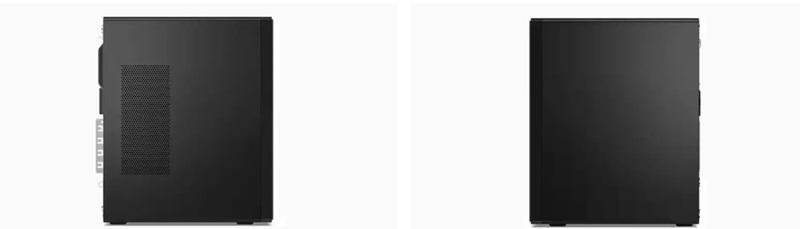
左側面に通気孔があり、右側面は無しです。
インターフェイス
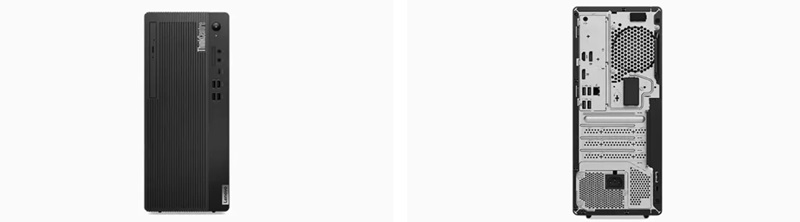
| 1. オプティカルドライブ(搭載モデルのみ) 2. 電源ボタン 3. カードリーダー(搭載モデルのみ) 4. マイク入力 5. マイク入力/ヘッドホン出力コンボジャック 6. USB3.2 Gen1 Type-Cポート 7. USB3.2 Gen1ポート ×2 8. USB3.2 Gen2ポート ×2 |
9. ライン出力 10. DisplayPort 11. HDMIポート 12. DisplayPort 13. RJ-45(1Gbe/2.5Gbe) 14. USB2.0ポート 15. 電源コネクター |
インターフェイスは豊富で、カスタマイズからVGAやDisplayPort、HDMI、USB Type-Cなどを追加できます。
多くのポートを追加できますが、USB Type-Cは5Gbps、USB 3.2は10Gbps(Gen 2)と5Gbps(Gen 1)になります。
USB 2.0は4つもありますが、マウスやキーボードを接続する時に使います。
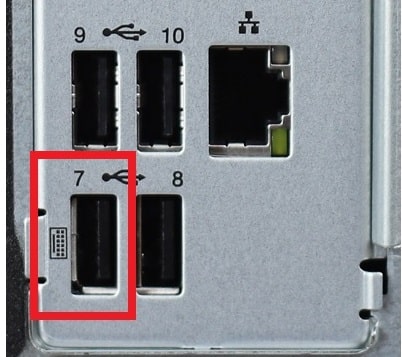 <キーボードマークのあるUSB-Aポート>
<キーボードマークのあるUSB-Aポート>
このキーボードマークがあるUSB 2.0にキーボードを接続すると、「Alt+P」を押してパソコンを起動できます。これがあるので、電源を押しにくい場所にPCを置いても楽に作業を開始できます。
また、Wake on LANに対応しており、例えばシステム管理者が会社にある他のPCを手元のPCからネットワーク経由で起動させることができ、メンテナンスやアプリのインストールなどをすることができます。
拡張性

空きスロットはPCI Express ×16が1つ、PCI Express ×1が2つで、フルハイトのビデオカードも搭載可能です。メモリスロットは4つ、ストレージは2.5/3.5インチのHDDが2つと、SSDが1枚になります。
MILスペック
本機はMIL規格と言う12項目の米軍の物資調達規格に準拠しており、落下テストや気温・気圧の変化テスト、ディスプレイ部の耐久性など様々なテストもクリアしています。他にも、200の項目の品質チェックをしており、安心して使える機種です。
CPU
| Core i3-13100 | Core i5-13400/13500/13600 | |
| 開発コード | Raptor Lake | |
|---|---|---|
| 製造プロセス | 10nm | |
| Pコア | 4 | 6 |
| Eコア | 0 | 4/8/8 |
| スレッド | 8 | 16/20/20 |
| キャッシュ | 12MB | 20/24/24MB |
| GPU実行ユニット | 24 | 24/32/32EU |
| ターボブースト | 4.5GHz | 4.6/4.8/5.3GHz |
| Pコア最大周波数 | 4.5GHz | 4.6/4.8/5.0GHz |
| Pコア基本周波数 | 3.4GHz | 2.5/2.5/2.7GHz |
| Eコア最大周波数 | – | 3.4/3.5/3.7GHz |
| Eコア基本周波数 | – | 1.8/1.8/2.0GHz |
| ベースパワー | 60W | 65W |
| 最大パワー | 110W | 148/154/154W |
| Core i7-13700 | Core i9-13900 | |
| 開発コード | Raptor Lake | |
| 製造プロセス | 10nm | |
| Pコア | 8 | 8 |
| Eコア | 8 | 16 |
| スレッド | 24 | 32 |
| キャッシュ | 30MB | 36MB |
| ターボブースト | 5.2GHz | 5.6GHz |
| Pコア最大周波数 | 5.2GHz | 5.2GHz |
| Eコア最大周波数 | 4.1GHz | 4.2GHz |
| GPU実行ユニット | 32EU | 32EU |
| ベースパワー | 65W | 65W |
| マックスパワー | 219W | 219W |
※Core i9は搭載していませんが比較として載せています
CPUはPコア(Performance Core)とEコア(Efficient Core)の2つを搭載しており、高負荷な作業はPコアで処理を、低負荷な事はEコアで処理することによって、パワフルでも省電力性を兼ね揃えたCPUになっています。
また、Intel Thread Directorというハードコアが、命令をより効率よくPコアとEコアに割り当てて実行できるので、性能もかなり上がっています。
こちらはCPUの性能を測るCPU Markスコアです。
その他のCPUとの比較です。(以下、平均値は各ベンチマーク社が公表している数値です)
スコアの目安
- 7000~・web閲覧・動画視聴・Office資料作成があまりストレスなくできる
- 10000~・ビジネス用途でがっつり使ってもストレスを感じることはほぼ無い
- 15000~・ハイエンドPCに搭載される
- 18000~ゲーミングPCや編集など専門的な機種に搭載されることが多い
Passmarkスコア
オレンジ色・・・本機種 青・・・通常版
| Core i9-13900 | |
|---|---|
| Core i9-13900T | |
| Core i7-13700 | |
| Core i5-13600 | |
| Core i5-13500 | |
| Core i5-13600T | |
| Core i5-13400 | |
| Core i5-13500T | |
| Core i5-13400T | |
| Core i3-13100 | |
| Core i3-13100T |
Cinebench R23のスコアで、CPUの3DCGレンダリング性能を測定します。一般的に、3Dレンダリングやエンコードはマルチコア、モデリングやCAD、編集中、ゲームはシングルコアを重視します。
マルチコア性能
オレンジ色・・・本機種 青・・・比較
| Core i9-13900 | |
|---|---|
| Core i7-13700K | |
| Ryzen 9 7900X | |
| Core i9-12900K | |
| Core i7-13700 | |
| Core i5-13600K | |
| Core i7-12700K | |
| Core i5-12600K | |
| Core i5-13400 | |
| Core i3-13100 |
シングルコア性能
オレンジ色・・・本機種 青・・・比較
| Core i9-13900 | |
|---|---|
| Core i7-13700K | |
| Core i7-13700 | |
| Ryzen 9 7900X | |
| Core i9-12900K | |
| Core i7-12700K | |
| Core i5-12600K | |
| Core i5-13400 | |
| Core i3-13100 |
メモリ
メモリはデータを一時的に保存する部分で、メモリが大きいと多くの(大きな)データを処理しやすくなります。
搭載メモリはDDR4-3200MHzで、メモリスロット4つ・最大128GBにできます。これだけの容量があれば、先々メモリ不足になった時に増設をしたら長く使えます。
上位モデルは最新のメモリDDR5-4400MHzが搭載ですが、体感でそこまで違いを感じることはないと思います。
その他のメモリとの比較です。
Memory Mark
オレンジ色・・・本機種 青・・・比較
| DDR5-4800MHz平均 | |
|---|---|
| LPDDR4-4266MHz平均 | |
| LPDDR5平均 | |
| DDR4-3200MHz平均 |
ストレージ
ストレージはデータを保存するだけの場所じゃなく、パソコンの起動やWebサイトの表示速度にも影響があります。
搭載SSDは最新のPCIe 4.0で、2.5インチか3.5インチのHDDを最大2基搭載できます。
HDDは1TBで15,400円、2TBで17600円もするので、自分でできる方は自分でやった方がかなり安上がりです。同じくらいの価格で、Wester Digitalの6TB HDDがアマゾンで購入できます。
こちらはシーケンシャル速度の、おおよその速度です。
シーケンシャル速度
オレンジ色・・・リード 青・・・ライト
| PCIe 4.0×4 | |
|---|---|
| PCIe 3.0×4 | |
| HDD |
セキュリティ

Think製品は、全方位から備えるサイバーセキュリティのThinkShieldによって守られており、堅牢性が高い機種になっています。
が、追加のセキュリティをお考えの場合は「Lenovoパソコンにおすすめのセキュリティソフト」も併せて読んでみてください。仮想環境を構築し、6つのソフト+Windows Defenederで実際のフィッシングサイトにアクセスをして遮断できるかどうかのテストを行ったので、実際の防御率が分かりやすいと思います。
Wi-Fi 6/6Eに対応
| 対応周波数 | 速度 | |
| IEEE802.11ac (Wi-Fi 5) |
5GHz | 6.9Gbps |
| IEEE802.11ax (Wi-Fi 6) |
2.4/5GHz | 9.6Gbps |
| IEEE802.11ax (Wi-Fi 6E) |
2.4/5/6GHz | 9.6Gbps |
次世代通信規格のWi-Fi 6に対応しており、現在主流のWi-Fi5より約40%最大通信速度が上がっています。また、一度に多くのデバイスに電波を飛ばせるようになったので、混雑した回線でも安定した通信が可能になっています。
Wi-Fi 6EはWi-Fi 6のExtended(エクステンディット)版で、6GHz帯(高速通信)での通信ができるのですが、執筆時現在の日本では6GHz帯はまだないので使えません。最大で5GHz帯になります。
デフォルトではWi-Fiなしになっていますが、Wi-FiカードがないとBluetoothもないので、Wi-Fiが必要ない人でも搭載しておいた方が良いと思います。
また、イーサネットは標準で1ギガビットイーサネットですが、+2200円でワークステーションに採用される2.5Gbeにアップグレードできるので、大きなデータを使う人は2.5Gbeをどうぞ。
電源
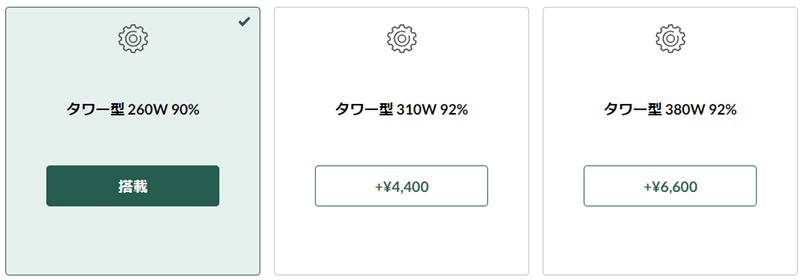
電源は3種類あり、260W、310W、そして380Wが選べます。本機はメモリ、ストレージも増設できるので、そういった予定がある人は大きな電源がおすすめです。また、増設予定がなくても電源が大きい方がより良いパフォーマンスを発揮できるので、余裕があれば大きなものをお勧めします。
また、電源の横に描かれた%は電力変換効率で、この数字が大きい方が電源の発熱が少なくなります。
80PLUSで言えば、260W(90%)はゴールドかプラチナ、92%のものはプラチナかチタニウムになります。
モニター
Lenovoではセール中のモニターのコスパが高いので、購入をお考えの人はこちらも併せてどうぞ。
サポート・保証

標準で1年間の「翌営業日オンサイト修理保証」と、電話・チャット・LINE・メールでのサポートがあり、最長5年まで延長できます。また、プレミアサポートにアップグレードができ、こちらは24時間365日専任のエージェントが電話対応します。(通常サポートは朝9時~夕方6時まで)
翌営業日オンサイト修理とは、翌営業日(土日祝日以外)にエンジニアが来て修理をしてくれるものです。急ぎで修理の必要があるときでも助かりますね。
ライバル機種

ThinkCentreにはTiny、Small、Towerがあり、Neoと言うシリーズも2022年から販売されています。一番左のTinyが一番小さくTowerが一番大きいので、右にいくにつれて排熱性能が高く、より高い性能が出ます。
もし、もっと性能が欲しいならTowerが、性能も重視するが場所を取らないものが良い場合はTinyがおすすめです。もしくはちょっと安っぽい筐体ですが、価格重視ならNeoが良いです。
大きな違いはこちらになります。
| CPU・メモリ | 拡張性 | 最大ストレージ | 価格 | |
| Tiny | 省電力/通常版 最大64GB |
△ | SSD×2+HDD×1 | 6万円台~ |
| Neo | 通常版 最大64GB |
△ | SSD×1+HDD×1 | 5万円台~ |
| Small | 通常版 最大128GB |
△ | SSD×2+HDD×2 | 6万円台~ |
| Tower | 通常版 最大128GB |
〇 | SSD×2+HDD×3 | 6万円台~ |
詳しくは、ThinkCentre全機種の比較レビューをどうぞ。
まとめ
良い点
・コンパクトだがそこそこの拡張性がある
・2.5Gbe搭載可能
・ThinkShieldに守られており、安心感が高い
・インターフェイスを追加できる
・サポートが良い
残念な点
・旧モデルからあまり性能がアップしなかった
総合評価
旧モデルからあまり変化がないですが、ビジネスPCとしては十分な性能があり、グラボが必要な用途以外なら問題ないと思います。
ミニタワーでそこまで場所を取りませんが、そこそこの拡張性もあり、自分でできる人は安くスペックアップできます。
標準で1年間の翌営業日オンサイト修理保証も付いているので、万が一の時もすぐに修理が可能です。


